|
アークの曲線あてはめ編集
- ■ 概要
- 従来から、スプライン、円、円弧などの曲線は折れ線に変換されて処理されていますが、これらを本来の曲線として編集できるようになりました。
サポートの対象となるのは、以下の要素です。
- 3次Bスプライン
- 3次ベジェ
- 円
- 円弧
- 楕円
- 楕円弧
最初に通常のアークを指定した時点では、そのアークを適当に間引いて、その点列をスプラインの3次Bスプラインの通過点とします。
従って、その時点では元のアークとは大幅にずれたスプラインが形成されるのが、一般的です。
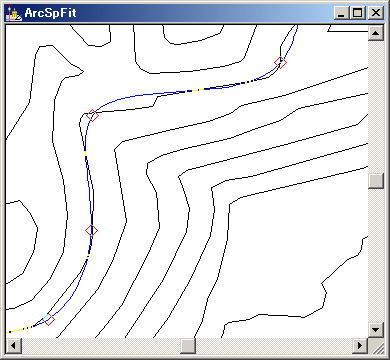 その後、スプラインの通過点を移動、削除、追加する事で目的の形状に近づけて行き、確定後は、この3次Bスプラインの通過点情報は別途レイヤー内に格納、ファイルに保存され、次回以降の編集時にはこれが使用されるため、元のアークとずれたスプラインが形成される事はありません。
その後、スプラインの通過点を移動、削除、追加する事で目的の形状に近づけて行き、確定後は、この3次Bスプラインの通過点情報は別途レイヤー内に格納、ファイルに保存され、次回以降の編集時にはこれが使用されるため、元のアークとずれたスプラインが形成される事はありません。
※ただし、補間点操作など別の編集でそのアークが修正された場合は、スプラインの情報は無効となります。
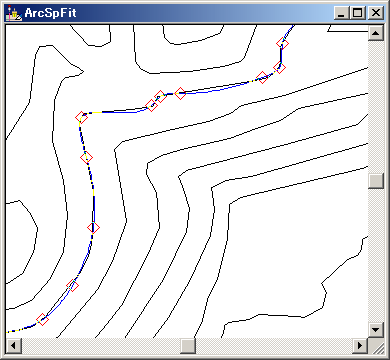 作図機能で、 スプラインや円、円弧、楕円を作図した場合、結果は折れ線のアークが生成されますが、その作図パラメーターは別途保持され、この 「アークの曲線あてはめ編集」で、それぞれの作図時の制御点を編集して、形状を修正できます。
作図機能で、 スプラインや円、円弧、楕円を作図した場合、結果は折れ線のアークが生成されますが、その作図パラメーターは別途保持され、この 「アークの曲線あてはめ編集」で、それぞれの作図時の制御点を編集して、形状を修正できます。
※ただし、補間点操作など別の編集でそのアークが修正された場合は、これらの作図パラメーターは無効となります。
- ■ 操作方法
- 以下は「アーク曲線あてはめ編集」を実行時の状態です。
要素をクリックすると、制御点とそれを結ぶ仮想スプライン(青色のアーク)が発生します。
▼ スプライン
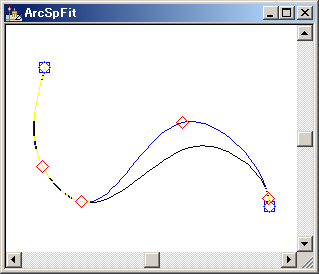 |
▼ 円:中心点と半径を指定/直径(とその位置)を指定
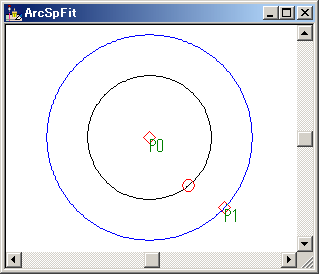 |
▼ 円:円周上の3点を指定
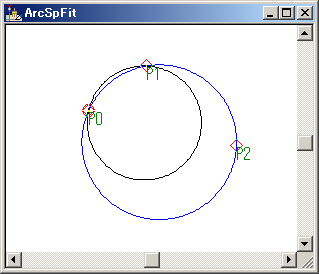 |
▼ 円弧:中心点と半径を指定/直径(とその位置)を指定
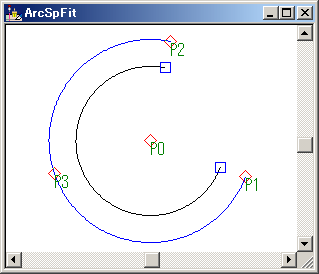 |
▼ 円弧:円周上の3点を指定
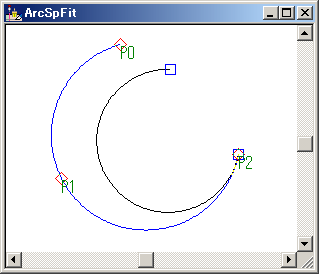 |
▼ 楕円
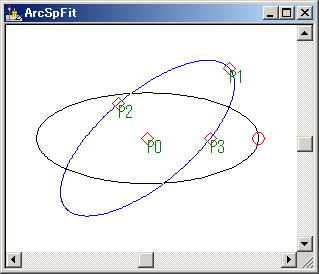 |
- ■ アークの曲線情報を取得
- PC-MAPPINGでは、円もスプラインも全て、アーク(折れ線)で表現されますので、見ただけでは、そのベクターが曲線情報を持っているかどうかを判定する事ができません。
通常の編集処理においては、曲線情報を特にユーザが意識する必要はないのですが、DXFなど他のフォーマット間でデータをやり取りする際には、必要な場合があります。
計算フィールドを利用して、そのベクターの曲線情報を知る事ができます。
▼ アークの内部属性フィールド<SplineTyp>に計算フィールド$SplineTypeを設定
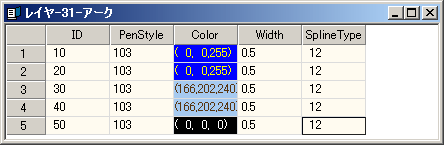
全てのアークの、タイプ番号は12:円弧だという事がわかります。
▼ 更に、内部属性フィールド<SplineTyp1>を追加して、計算フィールド$SplineType1を設定
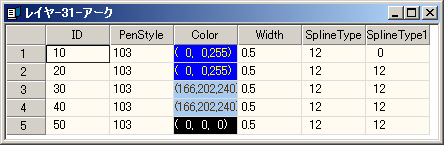
ID:10のアークは、12:円弧ですが、補間点編集などが行われて、曲線パラメーターが無効になっているという事がわかります。
| $SplineType |
そのアークに曲線パラメーターがあれば、そのタイプ番号、なければ0となる。
- 1:3次Bスプライン
- 2:3次ベジェ
- 10:円(中心点と半径を指定/直径(とその位置)を指定)
- 11:円(円周上の3点を指定)
- 12:円弧(中心点と半径を指定/直径(とその位置)を指定)
- 13:円弧(円周上の3点を指定)
- 20:楕円
- 21:楕円弧
|
| $SplineType1 |
アークの構成に対して(補間点編集などが行われて)曲線パラメーターが無効と判定されている場合は0となる。
その他は、$SplineTypeと同様。 |
- ■ 曲線情報のあるアークを選択
- [選択]-[個別選択]-[特殊選択]で
- 曲線あてはめ情報のあるアーク
- 有効な曲線あてはめ情報のあるアーク
- 無効な曲線あてはめ情報のあるアーク
をそれぞれ選択できます。
- ■ 選択されているアークの曲線情報を削除
- [編集]-[選択編集]に[アークの曲線あてはめ情報を削除]で行ないます。
|
















